Попытаемся рассмотреть как мы можем сменить стандартный фоновый рисунок на экране блокировки компьютера - это тот экран на котором вы вводите свой логин и пароль. Для этого нам понадобится конечно картинка которая нам нравится ее необходимо выбрать под разрешение установленное на вашем мониторе.

Начнем с того, что войдем в реестр Windows и изменим значения определенных ключей, для этого нажмем Win+r на клавиатуре и во всплывшем окне введем команду regedit и нажмите кнопку Ok
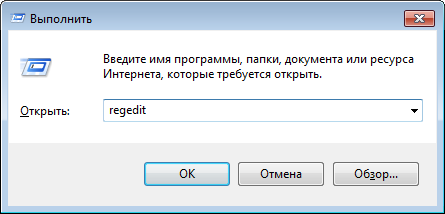
В открывшемся окне редактора реестр выбрать ветку реестра HKEY_LOCAL_MACHINE\SOFTWARE\Microsoft\Windows\CurrentVersion\Authentication\LogonUI\Background найти параметр OEMBackground и изменить его на "1". Если такого параметра нет то его необходимо будет создать. Для создания этого параметра необходимо нажать правой кнопкой мыши перейти в пункт создать и выбрать параметр DWORD 32 бита, нажимаем на нем и переименовывайте только что созданный параметр в OEMBackground. Далее правой кнопкой мыши вызываем контекстное меню на пункте OEMBackground и выбираем изменить, меняем значение с параметра "0" на параметр "1". Должно получиться так:
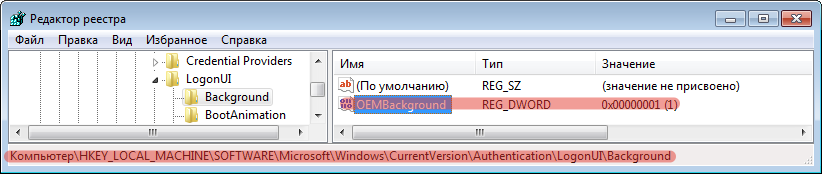
С правкой реестра Windows мы закончили, теперь необходимо добавить в директорию C:\Windows\system32\oobe\info\backgrounds\ если папки info не существует ее необходимо будет создать, так же внутри папки info необходимо так же создать вложенную в нее папку backgrounds. Если папка создана то в ней необходимо разместить файл-картинку (формата jpg) который будет нашей фоновой картинкой и переименовать ее в BackgroundDefault.jpg у нас должно получиться так:
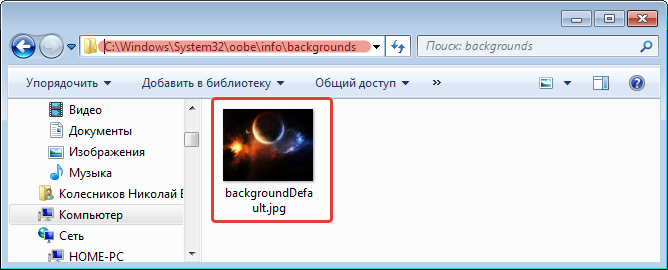
Для проверки нажимаем на меню пуск, вызываем команду смена пользователя или заблокировать компьютер, как видно фоновый рисунок принял другой вид.